質問
- GoogleAppsの所有権確認ができない
-
本文:
スタードメインのマニュアル通りにやってもGoogleAppsの所有権確認ができません。
まずGoogleAppsの所有権確認画面でこちらのマニュアルにある「CNAMEによる認証」というのが見当たりません。
仕方なく他のドメインレジストラというところから出てくる識別子google+数字(どのレジストラでも同じのが出てくるので)をスタードメインサーバー管理ツールのGoogleApps簡単設定の画面にあるホスト名の欄に入力しても「ホスト名を正しく入力してください」という赤文字エラー文が出てきてしまいます。
どなたかご教授お願いします。 - 緊急度:緊急投稿者:isakiさん投稿時間:2011/06/01 11:53
回答 No.330
-
本文:
初めにドメインの設定をします。
1. スタードメイン管理ツール内にある所有しているドメインの右側にある『ドメイン管理ツール』をクリック。
2.ドメイン管理ツール内の『ネームサーバーの確認・変更』をクリック。
3. 一番下の欄にあるお手軽設定で『スタードメイン専用』を選択してその下にある『設定する』ボタンをクリック。
4. 左側にある『ドメインメニュー』内のトップをクリックして最初の画面へ戻り、今度は所有しているドメインの右側にある『サーバー管理ツール』をクリック。
5. サーバー管理ツール内の一番右側にある『ツール』配下の『GoogleApps簡単設定』をクリック。
6. その中にある『ドメインの所有権確認設定』内にある『設定確認』をクリック。
これで確認出来るはずです。
ただし、ドメインのDNSが浸透するまで数日掛かることもあるそうです。(私の実体験からすると数時間です) - 投稿者:akirakinさん 投稿時間:2011/06/01 12:06
回答 No.331
-
本文:
先ほど回答したものです。
GoogleAppsではCNAMEによる認証が無くなって居ますね…失礼しました。(スタードメイン内のGoogleApps簡単設定の認証方法は使えません)
そこで、
?『オススメの認証方法』
もしくは
?『別の方法』タブ内の『HTML ファイルをサーバーにアップロード』をオススメします。
一番簡単なのは?です。
GoogleAppsにログインして別の方法』タブ内の『HTML ファイルをサーバーにアップロード』を選択し、指定されている文字列をHTMLファイルにしてサーバーにアップロードした後に、GoogleApps内でアップロードされたファイルを確認させれば終了です。
(オススメの認証方法はDNSレコードのTXTを追加するものです。これも難しくはありません)
全ての手順はGoogleAppsで分かりやすく教えてくれます。 - 投稿者:akirakinさん 投稿時間:2011/06/01 12:22
回答 No.332
-
本文:
回答ありがとうございます。
HTMLファイルをアップロードする方法も試そうとしたのですがどうアップロードすればいいのかよくわかりません。
Googleには確認ファイルを独自ドメインをとったとこにアップロードします、としか記されていなくてこれだけではどうしたらいいのかさっぱりで…
まず独自ドメインとっただけでサーバーはまだ決まっていない、というのが今の状態なんじゃないかと思います。
DNS設定もスタードメインのサーバー管理ツールのDNS設定にあるところでいろいろやってみましたがホスト名が合わないし、コンテンツ名もこの場合どうなるのかGoogleには記されていないようです。
よろしくお願いします。 - 投稿者:isakiさん 投稿時間:2011/06/01 13:19
回答 No.334
-
本文:
ご丁寧な説明に感謝いたします。
おかげで所有権の確認を済ませることが出来ました。
どうもありがとうございました。 - 投稿者:isakiさん 投稿時間:2011/06/01 17:14


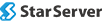







回答 No.333
この回答がベストアンサーです
それでは2つの方法を説明します。
まずはHTMLをアップロードする方法。
? GoogleApps内の認証方法で、『その他』タブを選択して、その中の『HTML ファイルをサーバーにアップロード』を選択します。そうすると、すでにHTML化されたファイルをダウンロード出来ますので、ダウンロードして保存します。(名前は変更しません)
? FTPソフト(FFFTPやFilezillaなど)を使ってGoogleAppsでダウンロードしたファイルをアップロードします。
※ FTP接続情報はタードメイン管理ツール内にある所有しているドメインの右側の『サーバー管理ツール』をクリック。そして左側にある『ホームページ』配下の『FTPアカウント設定をクリックすると、情報が表示されます。
アップロード完了です。
アップロードしたファイルを確認するには
http://(あなたの所有しているドメイン)/(ダウンロードしたファイル名)/
で確認できます。
DNSで認証する場合
? GoogleApps内の『オススメの認証方法』内の『その他』を選択して、表示される文字列(レコード)をコピーします。
? スタードメイン管理ツール内にある所有しているドメインの右側の『サーバー管理ツール』をクリック。
? サーバー管理ツール内の一番右側にある『ツール』配下の『DNS設定』をクリック。
? トップにある『DNSレコードを追加』をクリックする。
? ホスト名は空白のままで、タイプは『TXT』を選択。
? コンテンツに?でコピーした文字列(レコード)を入力する
? 下の『確認』ボタンを押す。
これで終了です。
両方の方法はスタードメインが無料提供するサーバーを使っての方法です。(使用するには一番最初の答えの1-3を行ってください)